win8怎么关机,小猪教您怎么给win8系统关机
- 时间:2018年04月18日 10:10:43 来源:魔法猪系统重装大师官网 人气:10127
随着越来越多的Win8超极本、变形本推向市场,Win8离我们越来越近,其实相较于一年前,已经很多消费者入手了Win8设备,包括许多触控的PC。但鉴于Win8在移动领域的超大变革,很多网友不知道Win8怎样关机,下面,小编给大家讲解win8系统关机的操作方法。
打开win8操作系统,我们就会发现一个变化,那就是系统桌面上的开始菜单了,所以很多人不知道如何对win8系统进行关机操作,让很多的用户摸不着头脑,win8怎么关机?下面,小编给大家带来了win8系统关机的技巧。
怎么给win8系统关机
首先把鼠标移置桌面的右侧,弹出菜单并点击设置图标。

电脑关机载图1
再点击电源,就会弹出关机选项了。
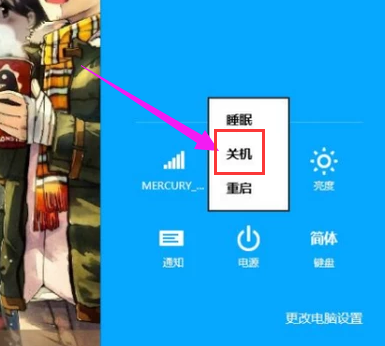
系统关机载图2
右键左下角的开始图标,也可以关机或注销。
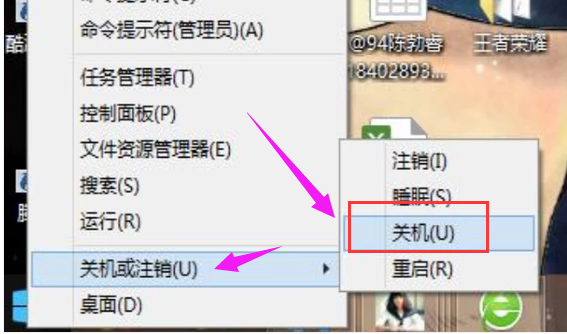
关机载图3
还有就是按“Alt+F4”,弹出关机窗口。选择“关机”后点击确定即可。
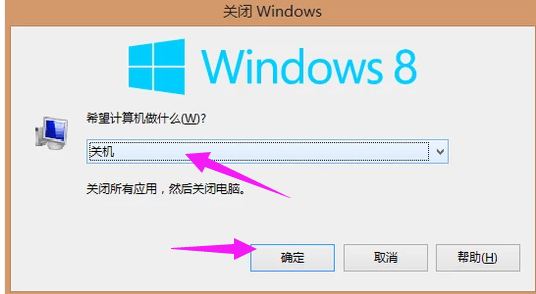
系统关机载图4
可有一个方法就是按“Ctrl+Alt+Delete”在右下角找到电源图标,点击后就可以关机了。
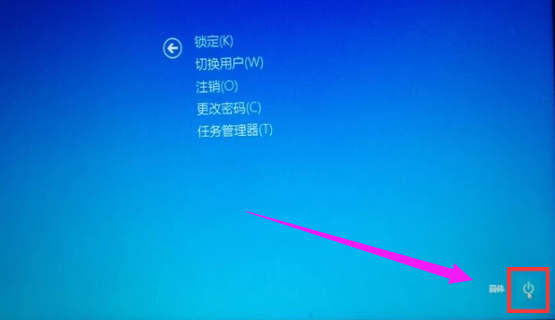
电脑关机载图5
以上就是win8系统关机的操作图文。
关机,win8,电脑关机,系统关机








